瀏覽器
通過從「顯示」選單中選擇「瀏覽器」來進行顯示。 瀏覽器管理構成Shade 3D場景的各種元素。 除了簡單地在分層結構中顯示組成元素之外,它還可以執行選擇,分組,名稱更改,搜尋,屬性更改等。
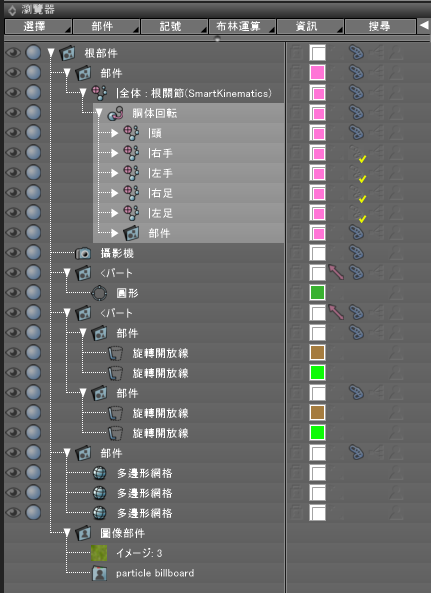
瀏覽器主要由上部按鈕組,左側的層次結構顯示區域,右側的勾選框組以及底部的狀態列組成。
可以使用瀏覽器右上角和右下角的「▼」切換按鈕在顯示/隱藏之間切換勾選框。
●頂部按鈕組
- 「選擇」彈出選單
- 在瀏覽器中選擇物體的選擇行為。
- 「資訊」彈出選單
- 安裝帶有自訂資訊的外掛程式時,將顯示可以設置的自訂資訊清單。 當具有適用自訂資訊的外掛程式功能應用於所選形狀時,將顯示其屬性(自訂資訊)。
顯示的內容與「工具」選單上的「自訂資訊」相同。
參照 「資訊」彈出選單
- 「記號」按鈕
- 「「布林符號設置」顯示/隱藏按鍵群。「*」「-」「=」「¥」「$」「&」「+」「!」「^」「刪除」會被顯示,將顯示在按一下上的符號添加/刪除到所選的項目名稱中。「刪除」按鈕是在名稱的開頭刪除一個布林符號。
參照 「布林運算」
- 「搜尋」按鈕
- 顯示「搜尋」視窗並根據物體名稱進行帶條件的(形狀類型,漫反射顏色,標記顏色)的檢索或者物體名稱替換。
參照 「搜尋」窗口
●顯示分層結構區域,勾選框組
這裡描述的每個勾選框除了一部分例外都有三種模式,「ON」,「NORMAL」和「OFF」。 有關每種模式的詳細資訊,請參閱「勾選框模式」。
參照 勾選框的模式
- 「顯示/隱藏」勾選框

- 關閉時,形狀隱藏在圖形視窗中。
- 「渲染」勾選框

- 當它關閉時,無論選擇的狀態如何,都將被從渲染物件中排除。
- 部件按鈕
- 「▼」按鈕表示在物體中包含的部件和關節的名稱前面。 就像打開和關閉資料夾一樣,您可以打開以顯示,關閉以隱藏它。
部件按鈕的打開/關閉狀態僅反映在瀏覽器中,不會影響視圖視窗中的表示狀態。
如果當前選定的物體在折疊部件或關節中時,則該部件按鈕的背景將顯示為白色。 - 物件名
- 場景中存在的形狀的形狀名稱以分層結構顯示。
按兩下形狀名稱,將顯示「名稱」視窗,您可以任意更改形狀名稱。
參照 「名稱」視窗
- 勾選框
- 該勾選框控制形狀的各種屬性。
- 分割欄
- 上下分割瀏覽器。 物體可以在分割開的瀏覽器之間移動。 畫面的分割數量沒有限制。
分割欄的功能上下不同。 上部分割欄只是拆分瀏覽器。 拆分後和新瀏覽器的功能沒有區別。由下分割條分割的瀏覽器僅顯示主物件,主表面,圖像物件和組部件。
●勾選框的模式
每個勾選框都具有以下模式。
- ON(深色圖示+帶有選中標記)
- 始終開啟相應的屬性。
(「渲染」勾選框時: )
)
- NORMAL(淺色圖示或者空欄)
- 繼承上部部件,屬性切換為有效/無效。
(「渲染」勾選框時:有效 /無效
/無效  )
) - OFF(空欄+帶選中圖示付)
- 始終關閉相應的屬性。
(「渲染」勾選框時: )
)
除了部分勾選框按住[Ctrl]鍵(Win)/[Option]鍵(Mac)並按一下以將設置應用於子層次結構。
通過按一下瀏覽器右上角的「▼」(顯示/不顯示切換按鈕),可以打開/關閉勾選框。
在顯示的勾選框的區域按右鍵(Win系統時)| 按住Control鍵單機(Mac),通過彈出選單設置勾選框。














